RisuAI 사용방법 정리글
RisuAI 접속 및 회원가입
RisuAI는 AI 채팅 시 사용하게 되는
웹사이트인데 채팅 전 준비금으로
5$ 정도는 해외 결제로 지불할 수 있어야 하고
돈이 없으면 무료 기능을 지원하는
Spicychat, CrushOn, Yodayo 등을 이용하자
이후 진행을 위해 웹사이트에서
Get Started를 눌러준 후
다음과 같은 창이 뜨면
여러 선택지가 있긴 하지만
일단은 돌아가게 해야 하므로
Web을 선택해준 후
다음과 같은 창이 뜨면
일단 닉네임을 입력해주고
입력한 뒤에는 우측 하단에 있는
Setup Later를 선택해주자
이제 왼쪽 상단의 메뉴를 누르고
Settings 버튼을 눌러주자
이제 계정 & 파일 탭으로 들어온 후
Risu Account를 눌러
회원가입 및 로그인을 해 주자
OpenRouter 회원 가입 및 결제
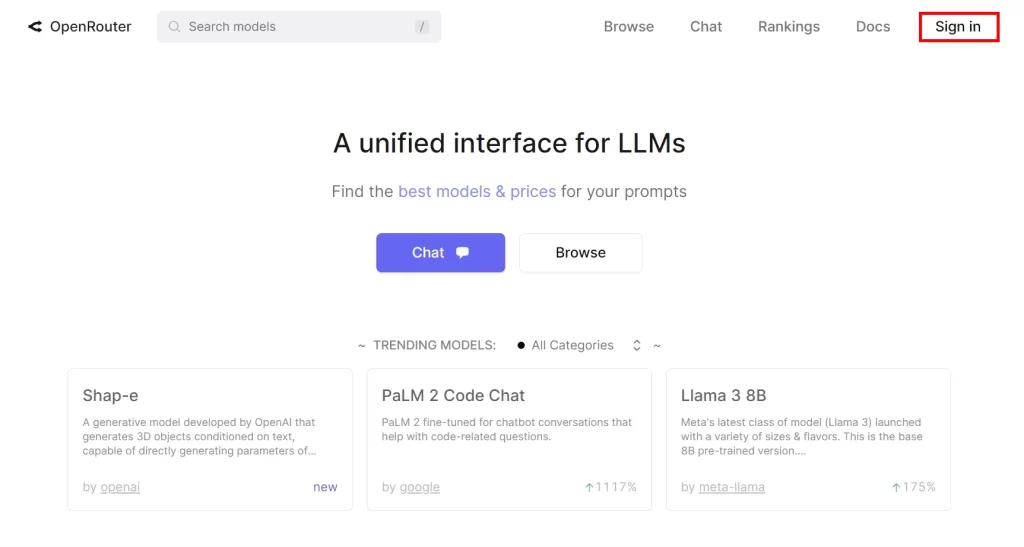
이제 OpenRouter 에서 돈을 넣어줄 시간인데
RisuAI에서 AI 채팅을 할 경우
당연히 무료가 아닌데다
직접 OpenAI 혹은 Anthropic 에서
API를 획득한 뒤 적절하지 못한 채팅을 할 경우
계정 정지의 위협이 공존하기 때문에
OpenRouter에 결제를 한 후
이걸 통해 API를 호출하는 방식인데
안전할 뿐만 아니라 여러 AI API를
OpenRouter를 통해 쉽게 관리할 수 있다
이제 상단 링크를 참조해
웹사이트에 들어간 후
우측 상단의 Sign In을 눌러주고

OpenRouter에 로그인을 해 주자
OpenRouter에 로그인 한 뒤에는
우측 상단의 계정을 누르고
Credits를 선택해주자
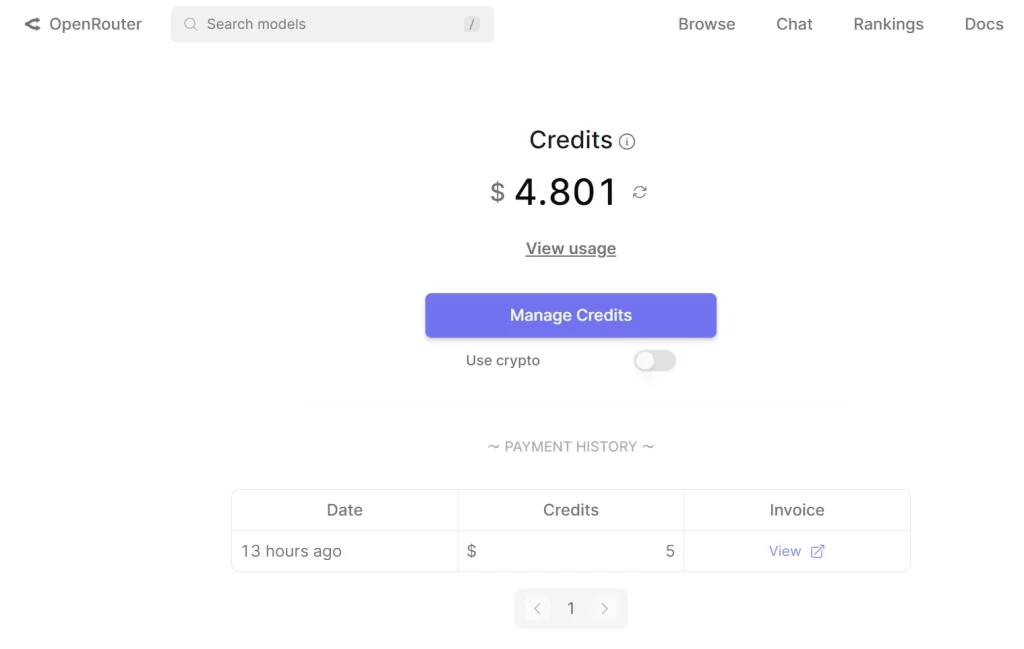
다음이 결제 화면인데
여기서 Manage Credits를 누른 후
해외 결제가 가능한 카드의 정보를 넣고
하단의 Save payment method를 눌러주자
이제 결제 수단이 등록되고 나면
다음 화면일 경우 Manage Credits에서
상단의 X를 눌러주면
이전에 등록한 결제 수단으로
돈을 충전할 수 있게 되는데
일단 테스트 용도 5$ 정도만 충전한 뒤
돈이 계좌에서 빠져나가고 나면 1분 안에
잔고에 잔액만큼 들어오게 된다
이제 해당 금액을 태워가며
채팅을 할 수 있게 되는 것이다
이후 OpenRouter 우측 상단에서
계정을 선택하고 Keys를 눌러준 뒤
API Keys 에서 Create Key를 눌러주자
이후 Name을 식별 가능하게 지어준 후
Create 를 눌러주자
이제 키가 생성되는데 한번 보고 나면
이후 다시는 볼 수 없기 때문에
키를 복사해서 잘 보관해둔 뒤
다시 RisuAI로 돌아가자
RisuAI에 OpenRouter Key 등록하기
OpenRouter에 돈도 잘 넣어놓고
API Key도 발급을 받았다면
이제 채팅을 할 AI를 선택해야 하는데
RisuAI로 돌아와서
메뉴 > 설정을 눌러준 뒤
채팅 봇 탭에서
모델은 OpenRouter를 선택하고
Openrouter Key에 이전에 만든 API 값을 넣어주고
Openrouter Model은
원하는 종류를 선택하면 되는데
가장 많이 사용되는 고성능 모델은
Anthropic: Claude 3.5 Sonnet
OpenAI: GPT-4o
두 항목중에 하나를 선택해주자
프롬프트 프리셋 구하기
이제 AI와 채팅 시
ChatGPT 혹은 Claude와 채팅하는 느낌이 아닌
실제 대화 느낌이 나도록
프롬프트를 세팅해야 하는데
아카라이브 AI 채팅 채널로 이동한 뒤
프롬프트 탭을 눌러주면
여러 내용들이 쭉 보일텐데
이전에 RisuAI에서 설정했던
모델에 맞는 프롬프트를 찾되
(GPT-4o, Claude 3.5 Sonnet 등)
조회수와 추천 수가 높은 항목을 찾아
다운로드를 받아준 뒤

다시 RisuAI로 돌아와서
채팅 봇 탭에서 기타를 선택한 후
프리셋을 눌러주고
강조 표시한 버튼을 누른 뒤
아까 다운로드 받은
프롬프트 프리셋을 선택해주자
페르소나 설정하기
이제 거의 다 왔다
페르소나는 AI가 나를 어떤 존재로
인식할지에 대한 설명인데
<user> 가 본인 부분이니
100자 이하로 적절하게 설명을 해서 넣어주자
AI 캐릭터 세팅 및 채팅하기
이제 채팅을 하기 전
누구와 채팅을 할지를 선택해야 할 시간인데
RisuAI 메인 페이지에서
우측의 Get More를 눌러
사람들이 업로드한 캐릭터를 찾거나
혹은 왼쪽의 + 버튼을 눌러
직접 캐릭터를 만들어주면 되는데
여기까지 왔으니
직접 캐릭터를 만들어 보자면
+ 아이콘을 눌러준 뒤
새 캐릭터 생성을 눌러주자
이제 다음과 같은 화면인데
먼저 처음에는 이름을 설정해주고
설명과 첫 메시지를 띄워주는 정도면
캐릭터를 생성할 수 있는데
설명에는 AI가
어떤 캐릭터를 연기할지 입력하되
캐릭터의 이름 대신 {{char}}
유저의 아이디 대신 {{user}}를 넣어
표기해주면 되겠다
첫 메시지는 대화를
어떻게 시작할지를 말하는데
대부분의 경우 양식이
*상황* 대사로 이루어져 있으므로
*{{char}}는 하늘에서 떨어지며 말한다* 애드블록 꺼!
이런 방식으로 사용해주면 되겠다
이제 캐릭터의 아바타를 설정해준 후
챗 탭에서 대화를 나눠주면 되는데
대화는 이전에 설정할 때와 같이
*상황 설명* 대사가 기본이지만
설정한 프리셋에 따라 다를 수 있으므로
대화하는 것을 보고 비슷하게 따라해주면 되겠다
그리고 채팅하다 보면
자연스럽게 까먹게 되는 부분이겠지만
채팅을 하다보면
이전에 OpenRouter에 충전한
달러를 지속적으로 사용하기 때문에
이 부분을 확인해가며 채팅을 진행해야 하고
마지막으로 AI 채팅 시
검열되는 내용을 하려는 경우에는 프리셋 설정 시
왼쪽 하단에 강조한 표시와 같은
탈옥 관련된 내용을
같이 첨부하는 경우가 많은데
이 부분을 체크해주면
좀 그런 내용도 문제 없이 생성한다
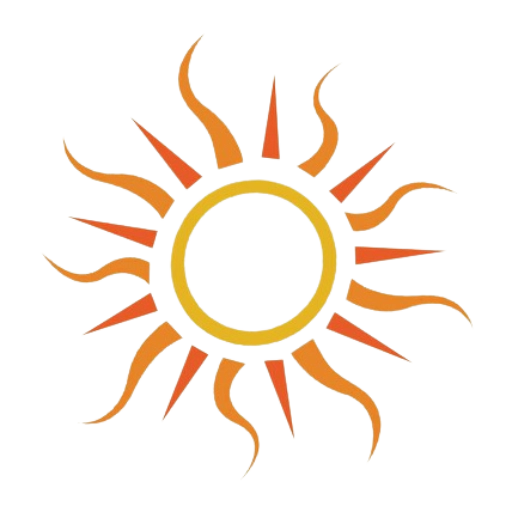
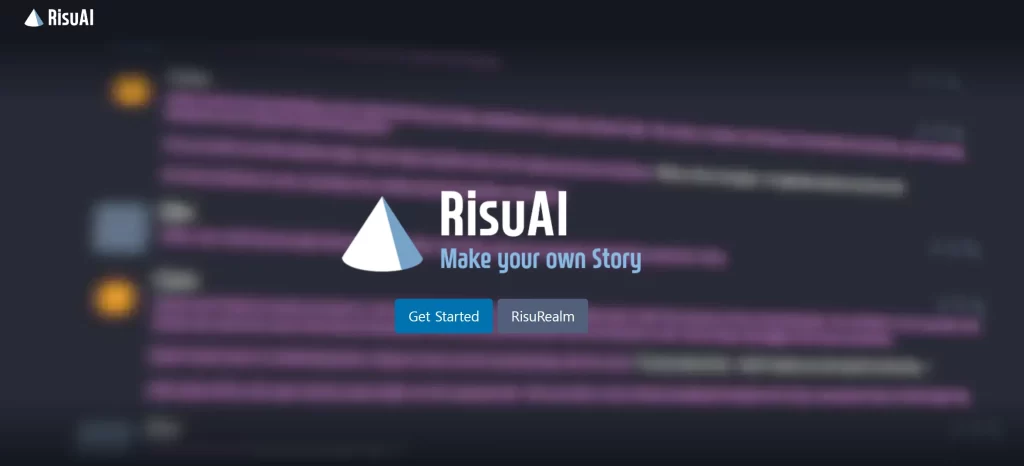
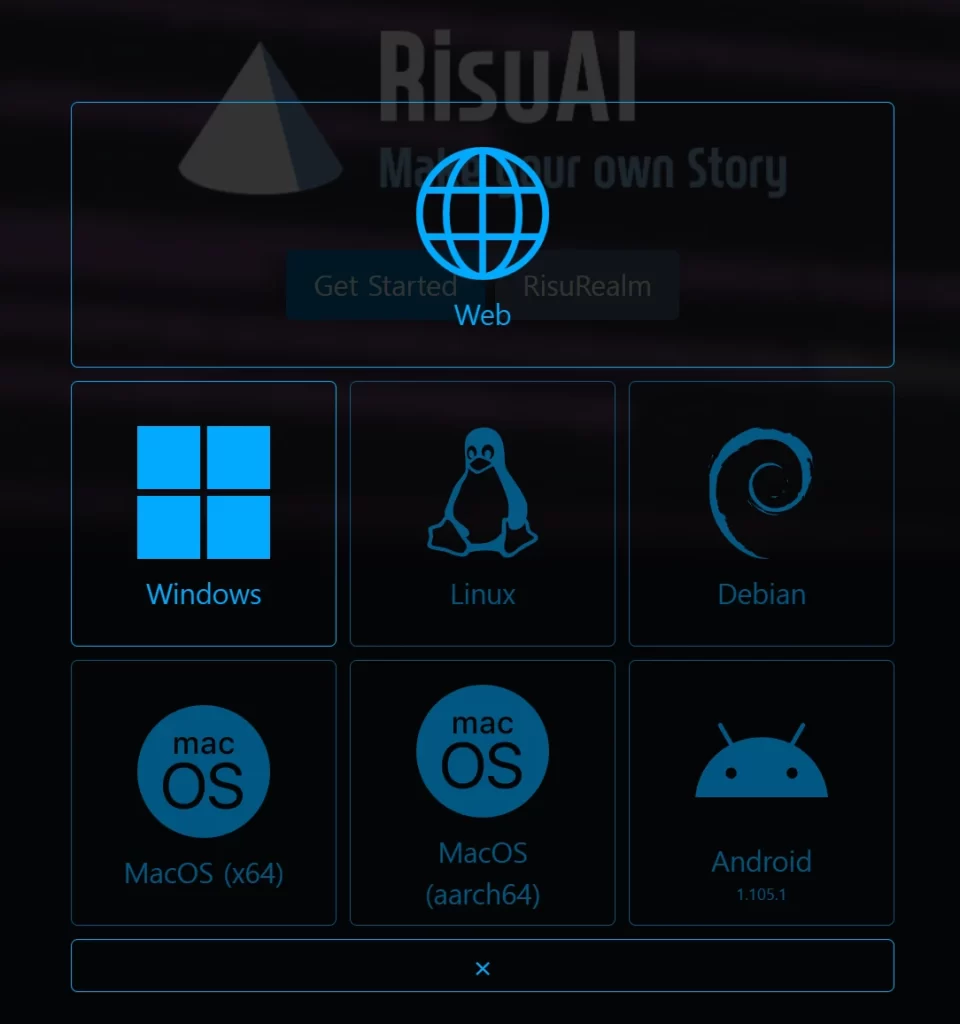
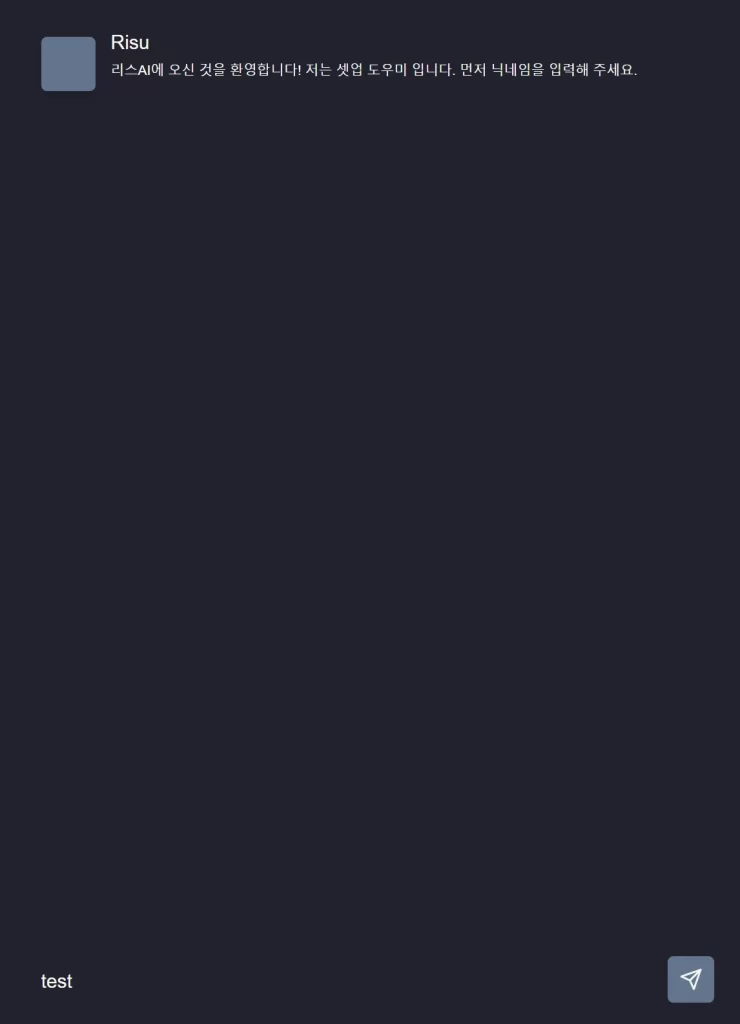

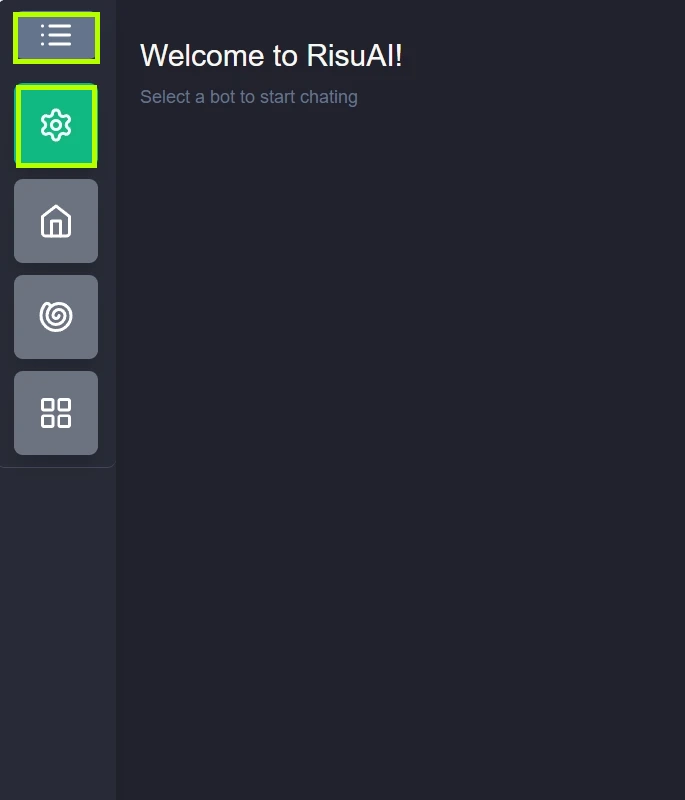

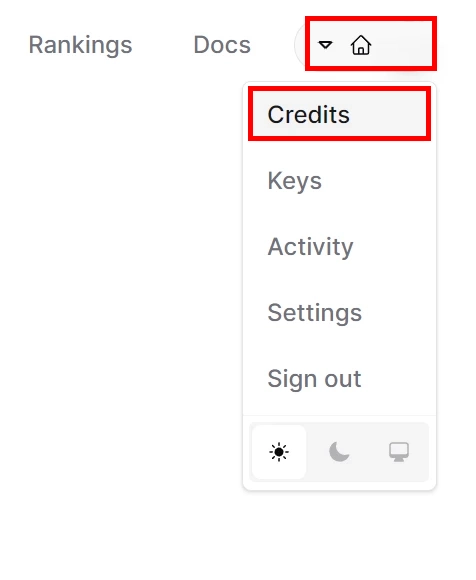
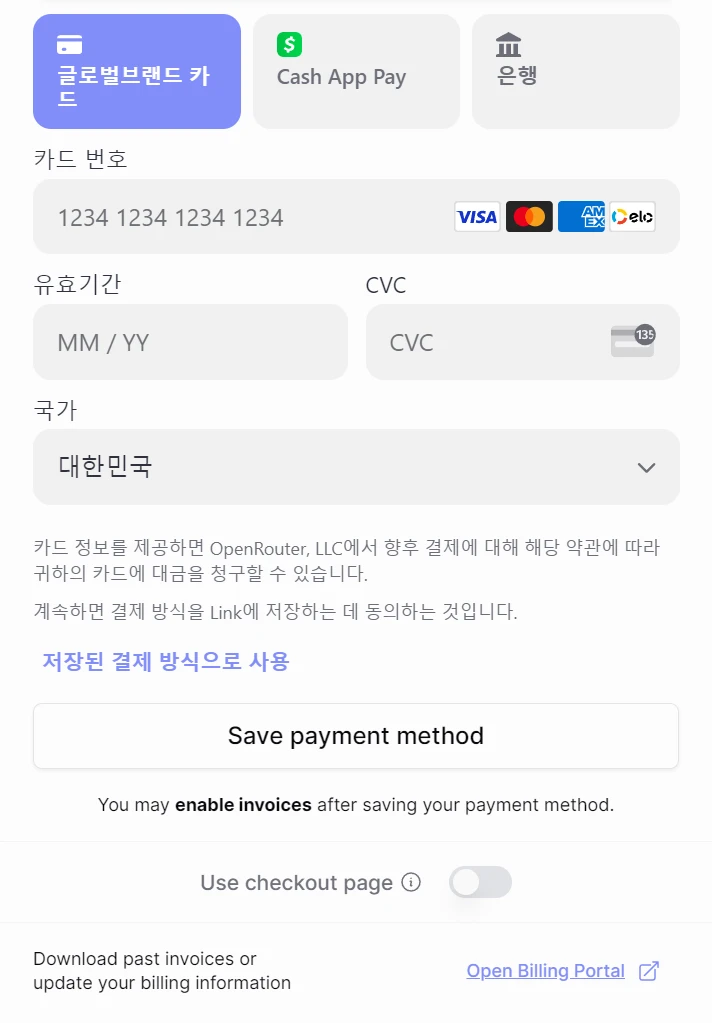
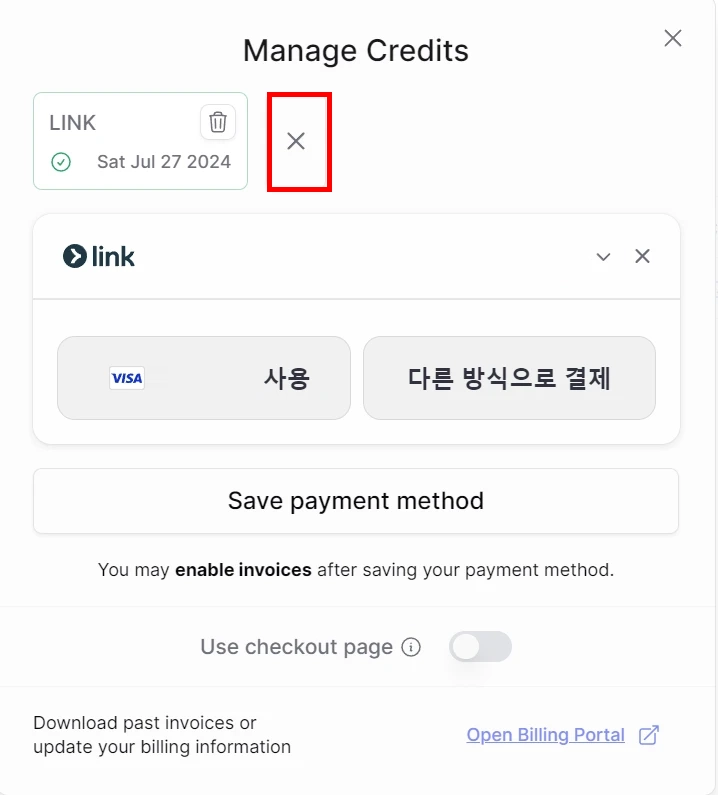
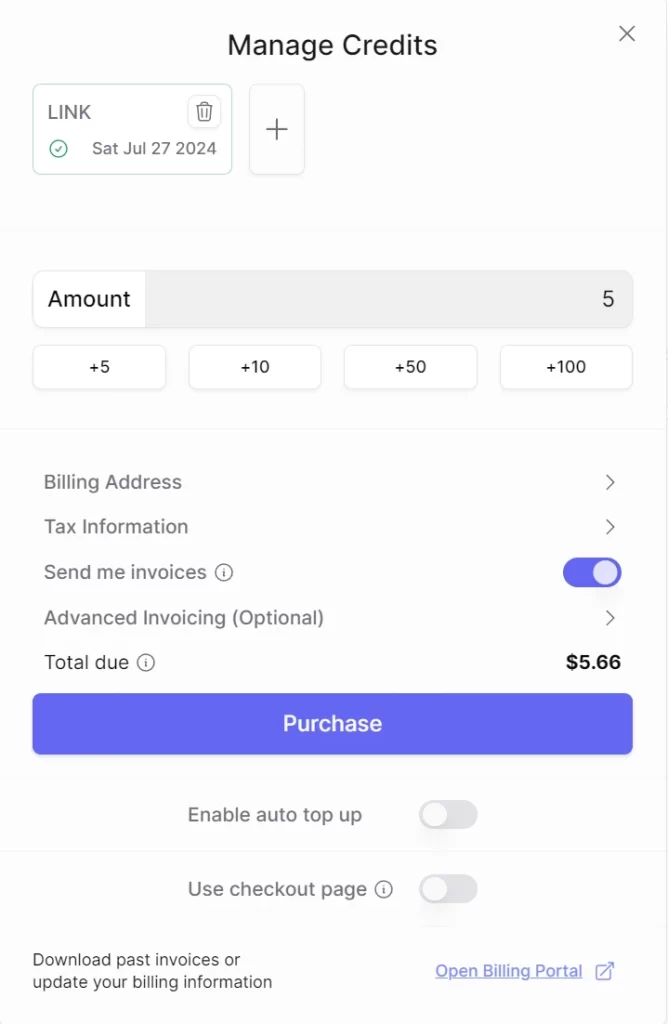
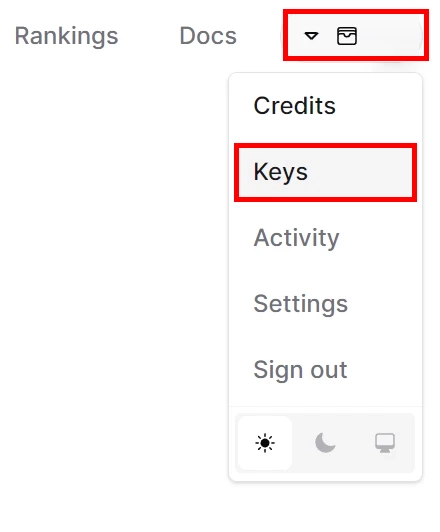
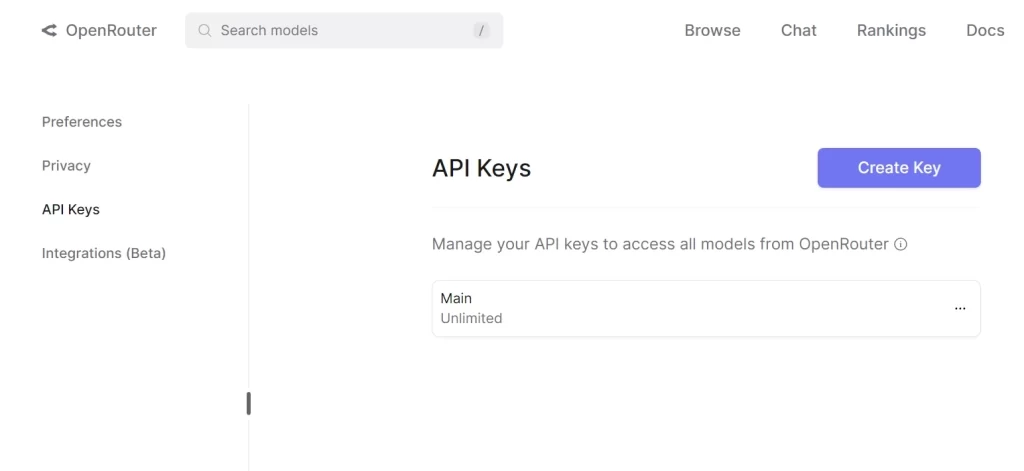
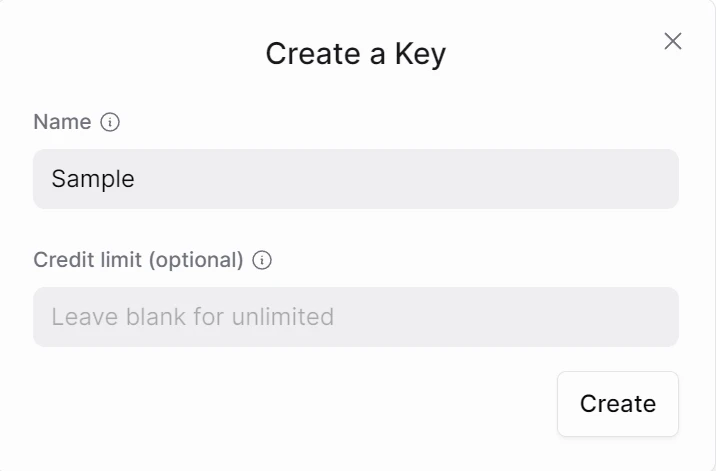
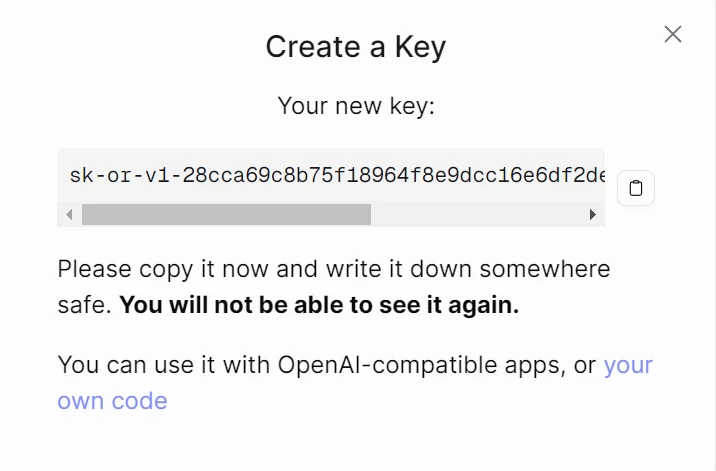
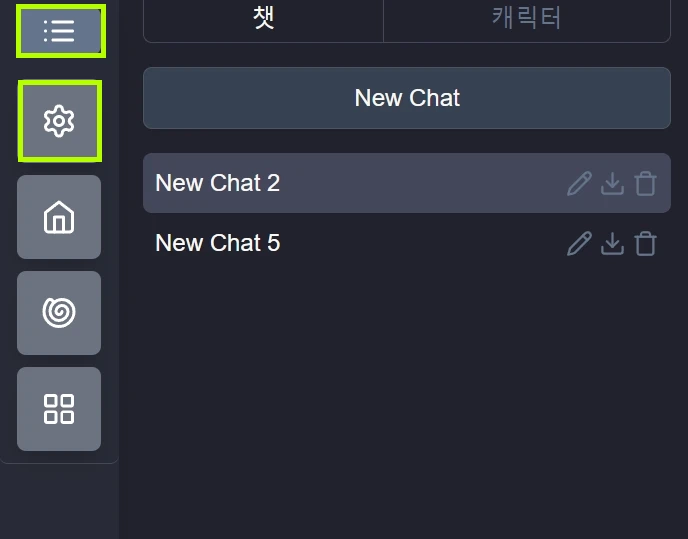

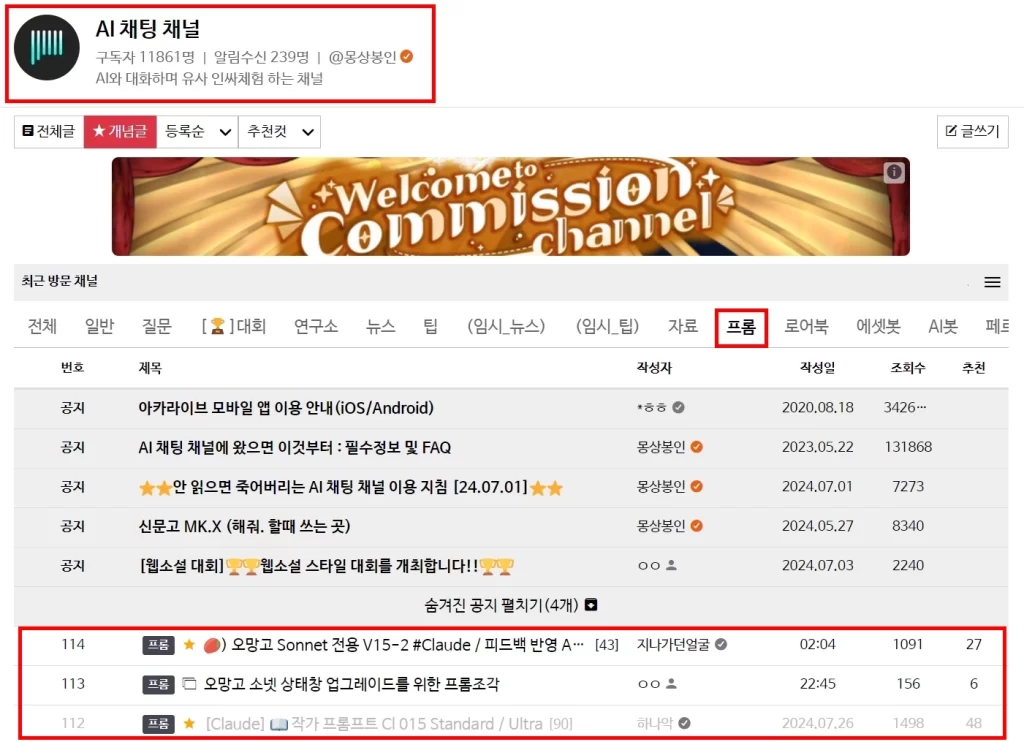
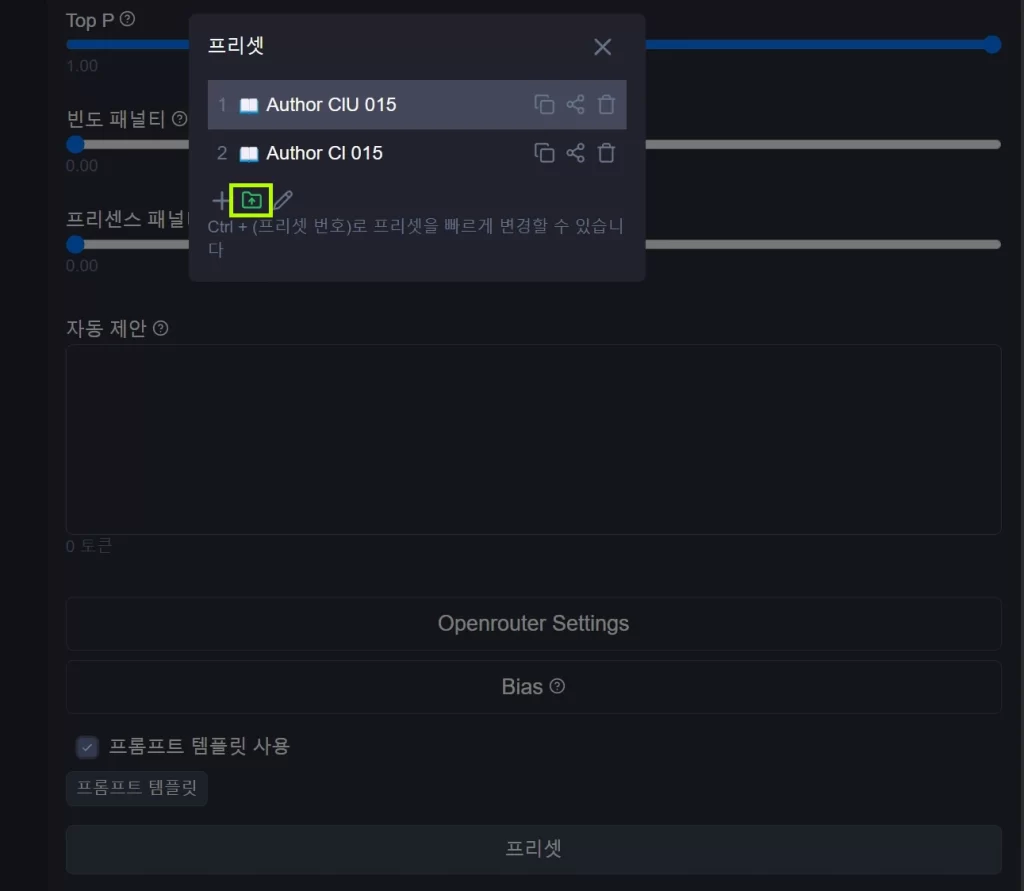
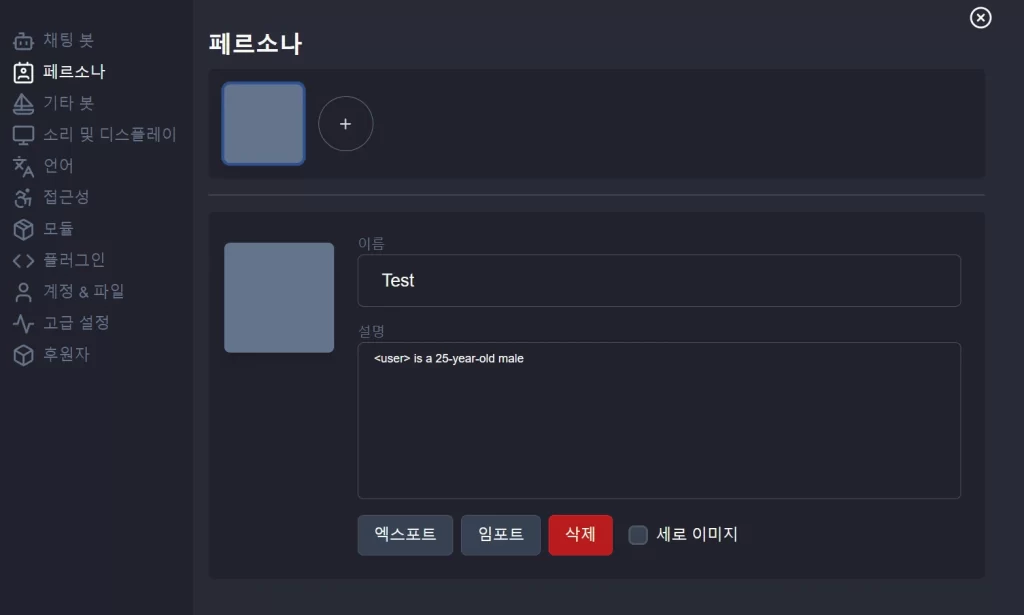
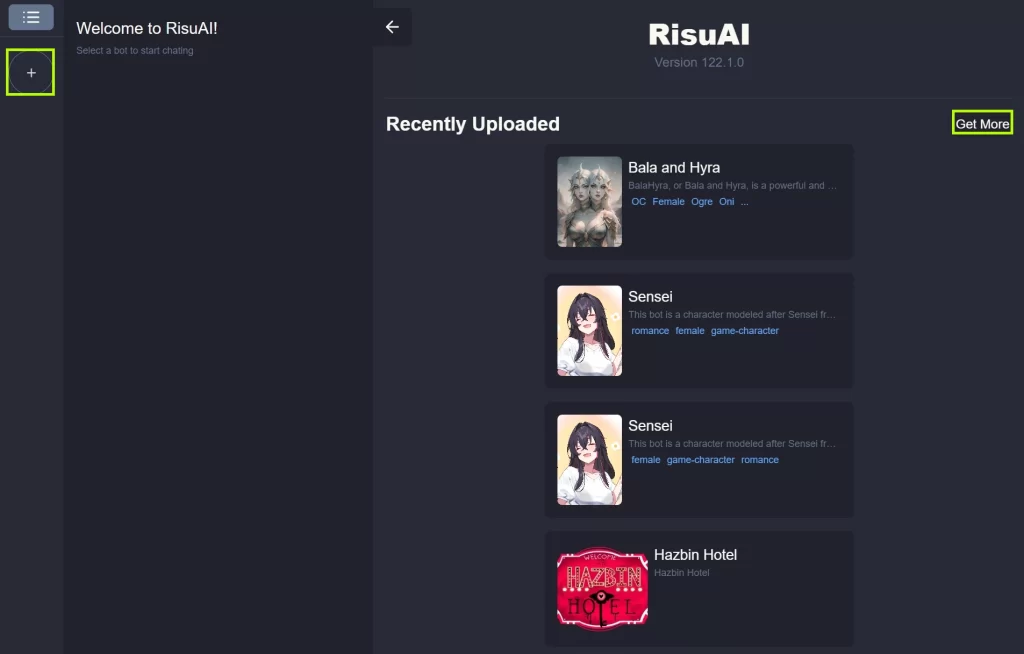
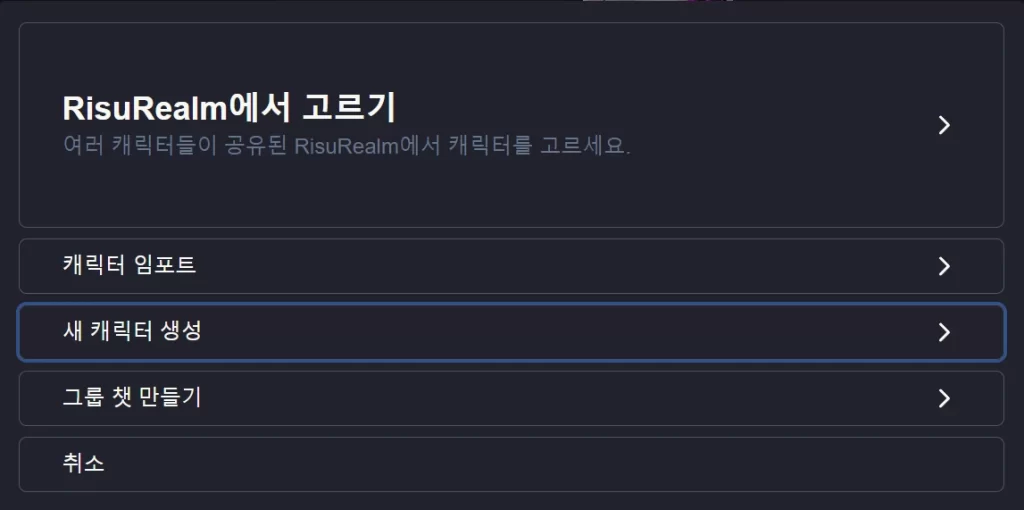



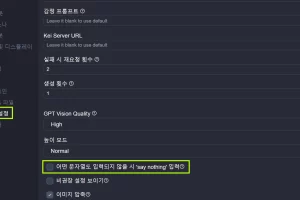
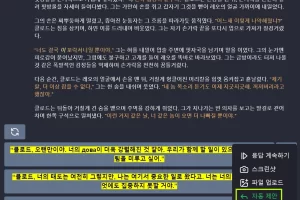
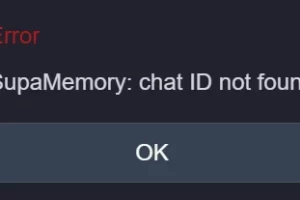
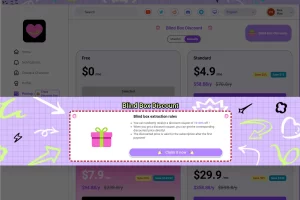
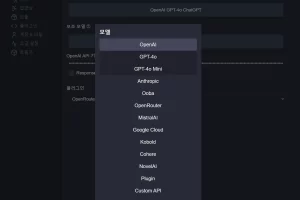
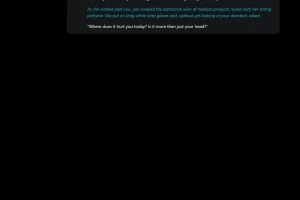
Leave a Reply
이메일은 알림 용도로만 사용됩니다.